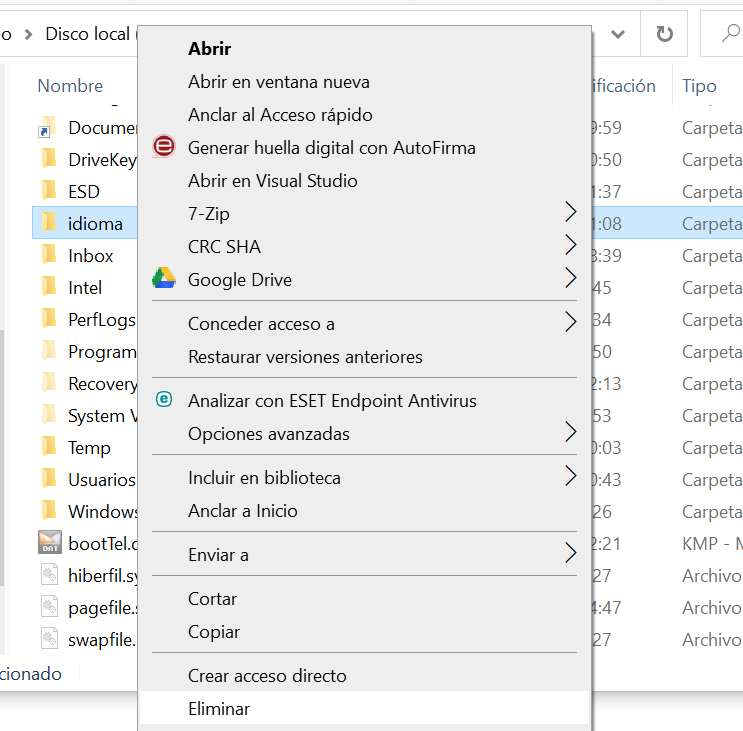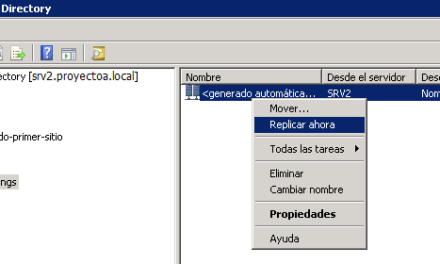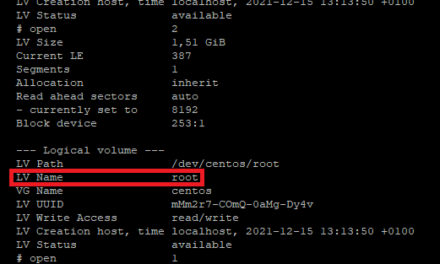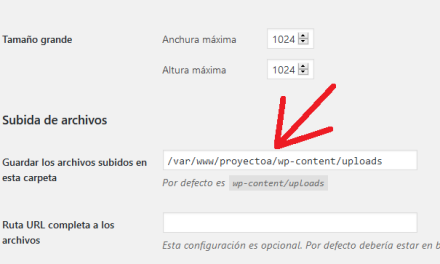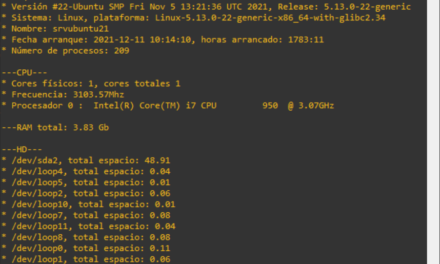Cómo cambiar el idioma de un sistema operativo Windows 7 Home Premium x64, cuando hemos instalado la ISO en inglés. El procedimiento que explicamos es manual, cuando falla el procedimiento de instalación del paquete de idioma o cuando no deja descargar la actualización de idioma a través de Windows Update. Este procedimiento está comprobado en equipos con Microsoft Windows 7 Home Premium de 64 bits, con Service Pack 1, y funciona perfectamente.
- Requisitos para traducir Windows de inglés a español en su versión Windows 7 Home Premium x64.
- Cambiar idioma de Windows 7 de inglés a español
Requisitos para traducir Windows de inglés a español en su versión Windows 7 Home Premium x64
Necesitaremos disponer de un equipo con el sistema operativo Microsoft Windows 7 Home Premium x64. Dicho equipo estará en inglés y estará actualizado al Service Pack 1. Podemos consultarlo desde la ventana de Sistema (pulsando la tecla Windows + Pausa o bien desde el Panel de control, Sistema):
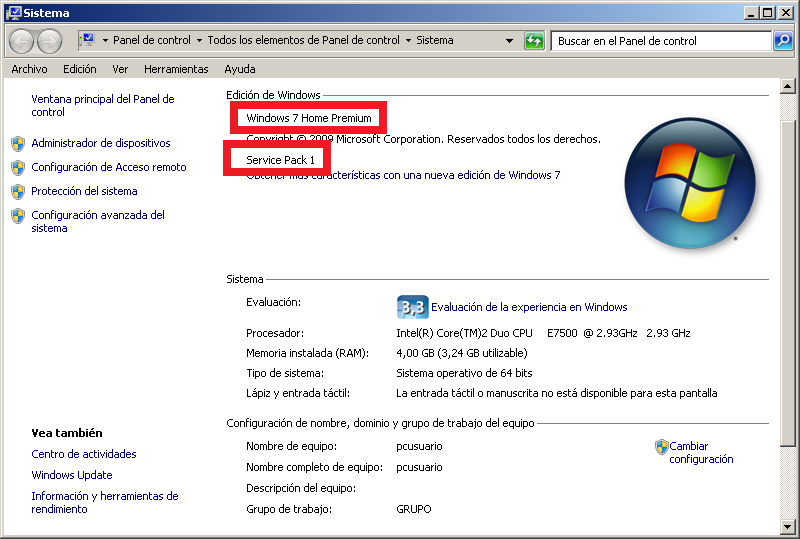
En caso de que no tengamos el sistema operativo actualizado al Service Pack 1 deberemos hacerlo antes de iniciar el proceso de traducción. Podemos aplicar todas las actualizaciones disponibles, incluido el Service Pack 1, desde Windows Update (también en el Panel de control). Buscaremos todas las actualizaciones y las instalaremos:
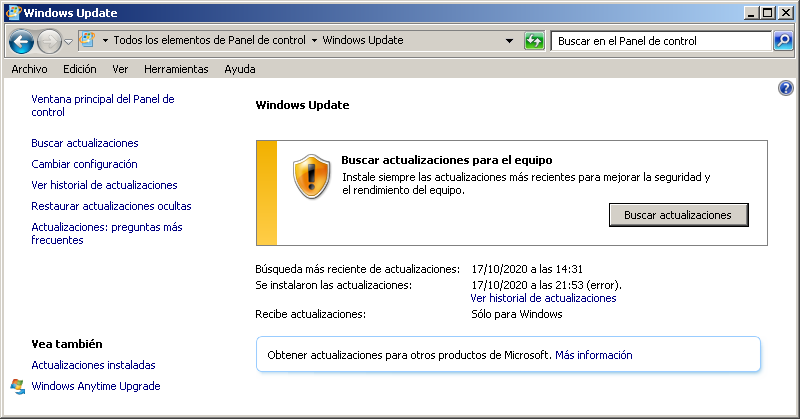
Cambiar idioma de Windows 7 de inglés a español
Una vez que nos hayamos asegurado de que disponemos de la versión exacta de Windows 7, con su Service Pack 1 incluido, descargaremos de la web oficial de Microsoft el paquete de idioma español para dicha versión. En el caso de Windows 7 Home Premium x64 la descarga está disponible (de momento) en:
El enlace anterior a fecha de hoy sigue disponible, pero podría variar o quedar no disponible. Como se puede ver es el paquete oficial de la web de Microsoft.
Una vez descargado el fichero ejecutable NO lo ejecutaremos. Al menos en nuestro caso la ejecución de este fichero no ha surtido efecto, por eso explicamos a continuación cómo descomprimirlo e instalarlo manualmente.
Mediante cualquier aplicación de compresión/descompresión de ficheros, como por ejemplo 7zip, descomprimiremos el fichero descargado anteriormente. Aunque es un .exe, en realidad, es un fichero comprimido:
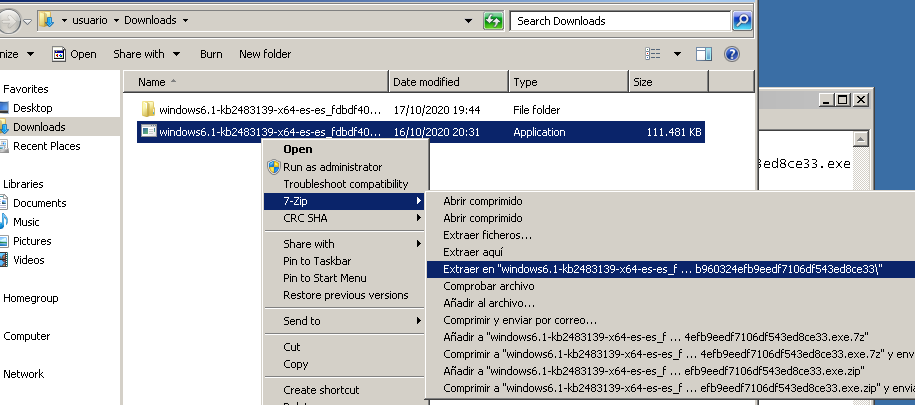
Tras la descompresión del fichero, renombraremos la carpeta donde se ha descomprimido a un nombre más corto, por comodidad, por ejemplo «idioma». Pulsando con el botón derecho sobre ella y eligiendo «Rename» (recordamos que tendremos el sistema operativo en inglés):
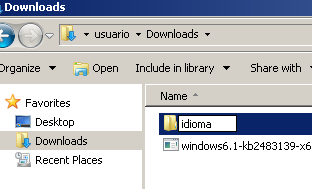
Y también por comodidad, cortaremos la carpeta «idioma», pulsando con el botón derecho del ratón sobre ella y eligiendo «Cut»:
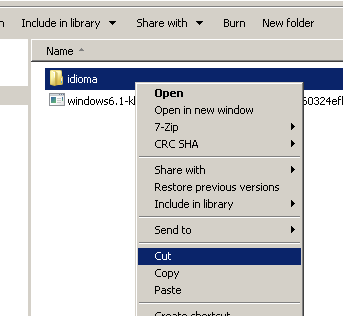
Y la pegaremos en la unidad raíz C:, explorando la unidad C y pulsando con el botón derecho del ratón, seleccionando «Paste»:
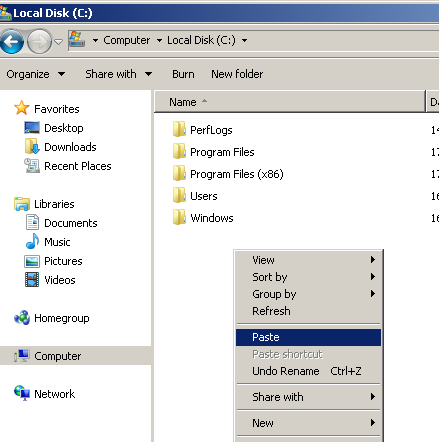
Una vez movida la carpeta «idioma» que contiene los ficheros descomprimidos del paquete descargado, abriremos una ventana de MS-DOS, en modo Administrador. Para ello pulsaremos en el botón «Inicio» de Windows (o pulsando la tecla Inicio del teclado) y escribiremos «cmd». Nos aparecerá la aplicación de consola cmd en la parte superior, la seleccionaremos con el botón derecho del ratón. Nos aparecerá un menú emergente, pulsaremos en «Run as administrator»:
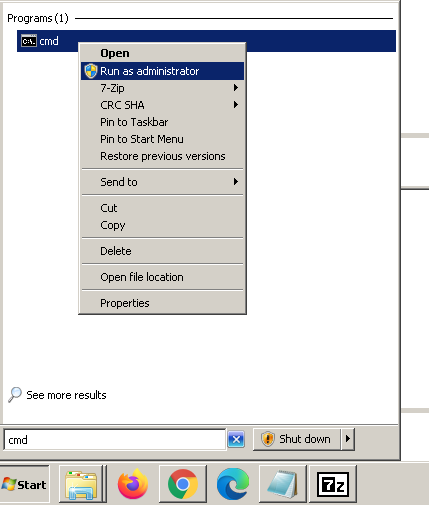
Ejecutaremos el siguiente comando para añadir el paquete de idioma descargado:
DISM /Online /Add-Package /PackagePath:C:/idioma
Muy importante en el comando anterior indicar la ruta de la carpeta donde hayamos descomprimido el paquete, en nuestro caso C:/idioma.
Pulsaremos INTRO para ejecutar el comando:

Se iniciará el despliegue del paquete de idioma. No indicará progreso, únicamente «Processing 1 of 1». Esperaremos a que finalice el comando, puede tardar varios minutos:
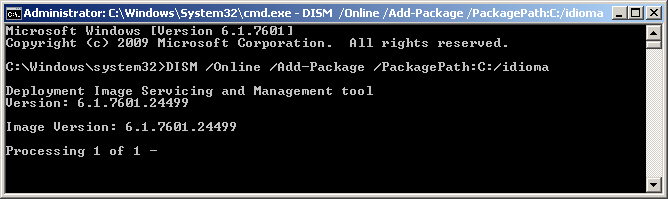
Cuando finalice volverá el cursor a la línea de comandos y nos indicará:
Package … amd64..es-ES.6.1…
100.0%
The operation completed successfully.
Restart Windows to complete this operation. Do you want to restart the computer now (Y/N)?
Pulsaremos Y e INTRO para reiniciar el equipo:
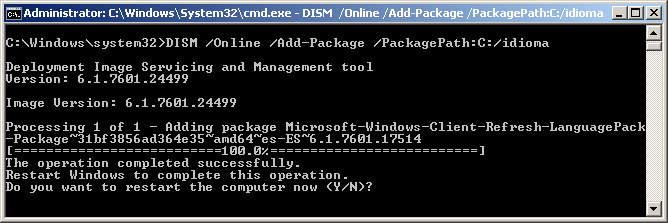
Tras el reinicio volveremos a abrir una ventana de MS-DOS, en modo administrador, tal y como hemos indicado anteriormente. Una vez abierta ejecutaremos los siguientes comandos:
bcdedit /set {current} locale es-ES
Este comando nos devolverá, si todo es correcto: The operation completed successfully.
bcdboot %WinDir% /l es-ES
Este comando nos devolverá, si todo es correcto: Boot files successfully created.
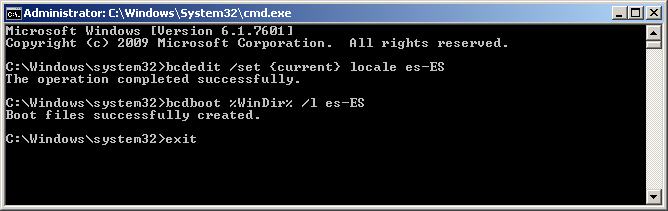
Podremos cerrar la ventana de MS-DOS, ejecutando el comando exit. Ahora abriremos el Registro de configuraciones de Windows. Para ello pulsaremos en el botón Inicio y escribiremos «regedit». Nos aparecará en la parte superior, pulsaremos sobre él y seleccionaremos «Run as administrator»:
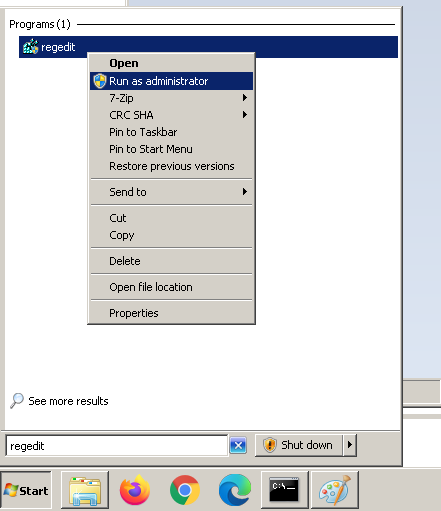
Accederemos a la clave:
HKEY_LOCAL_MACHINE\SYSTEM\CurrentControlSet\Control\MUI\UILanguages
Seleccionaremos con el botón derecho del ratón la carpeta «en-US» y pulsaremos en «Delete», para dejar únicamente la carpeta «es-ES»:
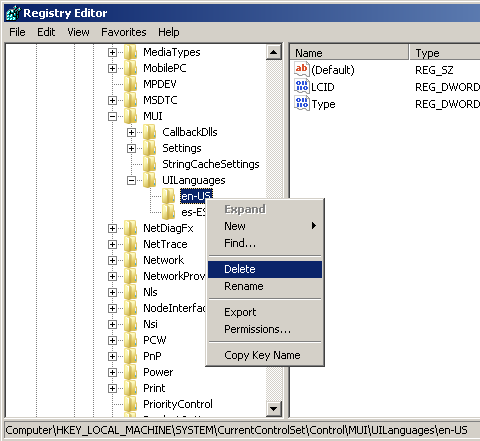
Nos avisará de que se van a eliminar todas las subclaves de la carpeta seleccionada. Pulsaremos «Yes»:
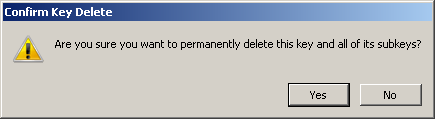
Por último reiniciaremos el equipo para que se aplique el cambio de idioma de inglés a español. Para ello pulsaremos en el botón «Inicio» y en «Shut down» – «Restart»:
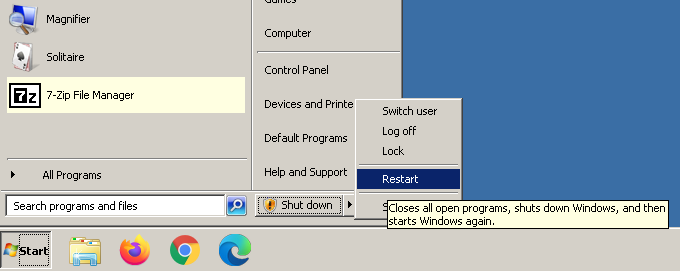
Tras el arranque, si hemos realizado los pasos correctamente, nos aparecerá Windows 7 es español:
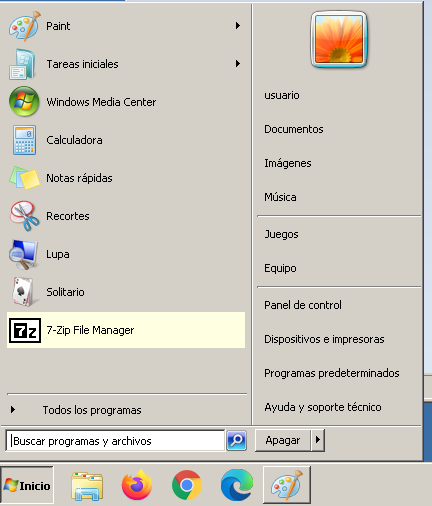
Una vez comprobado que Windows 7 está en castellano (español), podremos eliminar la carpeta «idioma» donde la tengamos, dado que ocupa bastante espacio: